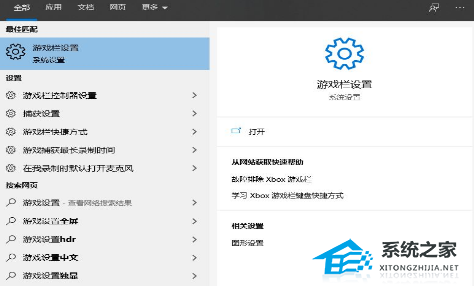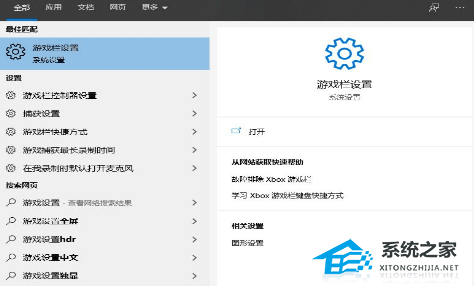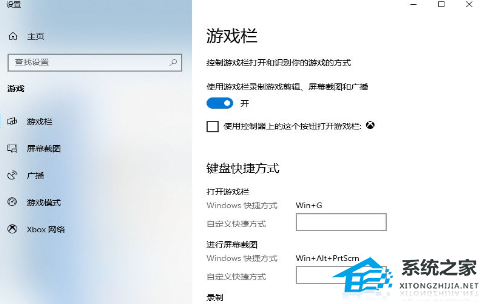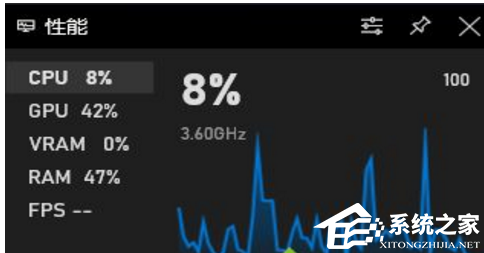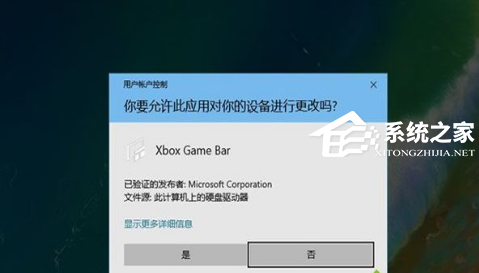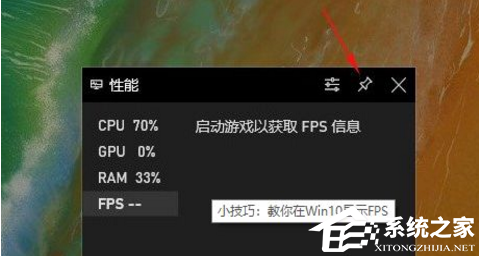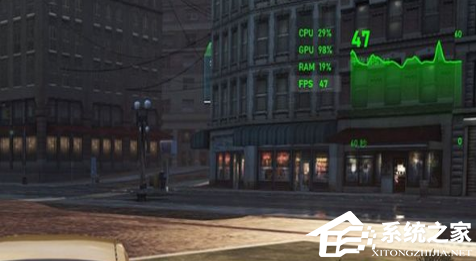| Win10自带显示fps怎么开 | 您所在的位置:网站首页 › NVIDIA10603g显卡FPS是多少 › Win10自带显示fps怎么开 |
Win10自带显示fps怎么开
|
许多游戏玩家可能会对如何在不安装额外软件的情况下,直接通过系统自带的功能来显示游戏的帧率(FPS),不过我们如果想要使用这个功能还需要手动开启才行,而本期教程小编将为大家带来Win10显示游戏帧数设置方法说明,一起来了解下吧。  【二月最新版】Win10 22H2 64位 官方正式版
大小:4.61 GB
软件评级:
【二月最新版】Win10 22H2 64位 官方正式版
大小:4.61 GB
软件评级: 立即下载
立即下载
Win10显示游戏帧数设置方法 1. 首先win10左下角的搜索功能输入游戏打开游戏栏设置;
2. 之后将使用游戏栏录制游戏剪辑、屏幕截图和广播下面的选项打开;
3. 之后按下win+g,打开XBOX Bar功能。会出现如下页面;
4. 将鼠标点到fps上面,点击请求访问权限;
5. 此时屏幕上会弹出提示的界面中,点击是的按钮;
6. 接下来,重新启动电脑。再次按下Win+G,将fps的性能模块拖拽到合适观看,点击右上角的锁定图标,将它固定;
7. 之后再次打开游戏,这时候fps指标就会准确的显示当前游戏的帧数。无论切换成什么游戏都依然有效,如果想取消的话,再次按下win+g,直接把页面关掉就可以了。
以上就是系统之家小编为你带来的关于“Win10自带显示fps怎么开”的全部内容了,希望可以解决你的问题,感谢您的阅读,更多精彩内容请关注系统之家官网。 |
【本文地址】
公司简介
联系我们